С выходом десятой модификации Windows изменения коснулись не только самой операционной системы, но и некоторых ее составляющих. Так, например, разработчики представили новый браузер, установили по умолчанию для работы с картинками новую программу «Фотографии» и добавили еще множество нововведений. Увы, многим такие решения по вкусу не пришлись. Тем не менее давайте отдельно остановимся на средстве просмотра фотографий Windows 10, оценим его плюсы и минусы, а также рассмотрим вопросы, связанные с тем, как вернуть классический просмотрщик или найти замену стандартному апплету в виде альтернативных программных продуктов. Но для начала несколько слов о том, что собой представляет новое приложение, и чем оно так не угодило пользователям.
Новое средство просмотра фотографий в Windows 10: общие сведения
Вам будет интересно: Как увеличить кеш в «Яндекс»-браузере. Особенности кэширования в веб-обозревателях
Первым делом стоит остановиться на некоторых заблуждениях большинства пользователей, явно незнакомых с работой десятой модификации Windows, которые думают, что новое приложение можно запросто сменить. Старое средство просмотра фотографий Windows 10 ассоциировано только с графическими форматами TIF и TIFF. Попробуйте открыть картинку этих типов или любого другого формата (кроме WEBP, который не распознается ни одним из имеющихся просмотрщиков и редакторов за исключением браузеров) из «Проводника».
Теперь картинки в папках видно сразу! Виндовс 10
Вам будет интересно: Программа для анализа компьютера: установка, настройка, особенности использования
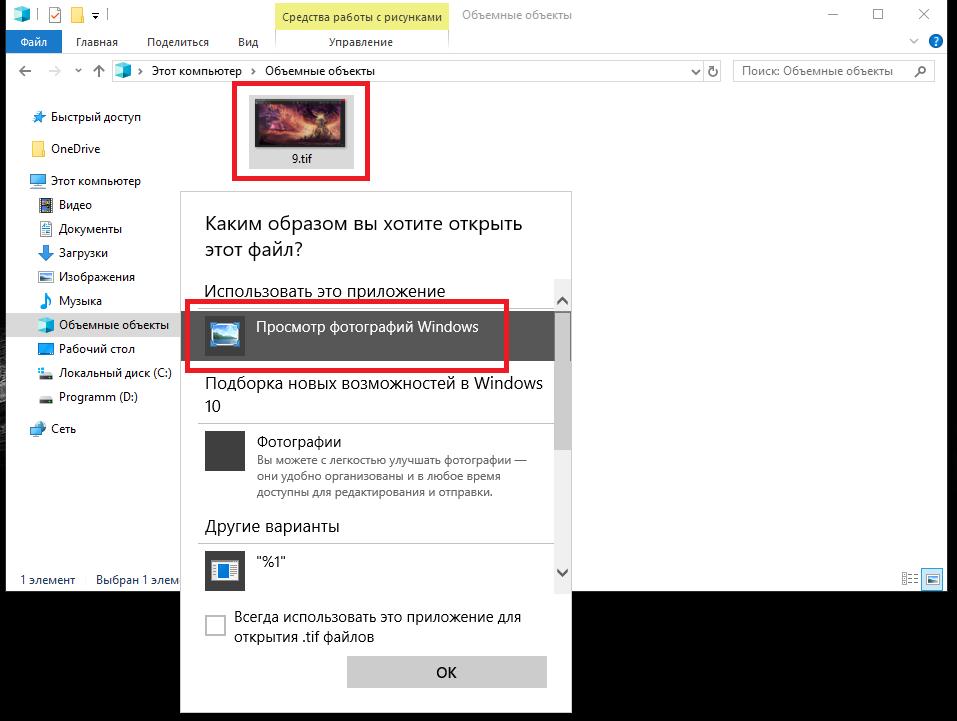
В лучшем случае, если настройки не изменялись, будет предложено выбрать программу, но нельзя исключать, что изображение будет открыто как раз в приложении «Фотографии».
Особое негодование пользователей вызывает и тот факт, что новая программа установлена для просмотра графики почти всех типов по умолчанию изначально, а сменить ее в настройках системы или выбрать другое приложение из меню ПКМ (кроме предустановленных редакторов Paint и Paint3D), чтобы задать ассоциации, невозможно.
Еще один момент связан с тем, что разработчики нового средства просмотра фотографий Windows 10 добавили в него некоторые дополнительные возможности в виде простейших инструментов для быстрого создания слайд-шоу или видеороликов на основе картинок с добавлением музыкальных треков. Но ведь большинство пользователей для таких целей применяют более продвинутые программные пакеты. К тому же законные сомнения возникают и по поводу того, зачем тогда нужна «родная» видеостудия, которая создана по образу и подобию устаревшего приложения Movie Maker? В конечном итоге, все это и провоцирует пользователей на возврат классического приложения и оправдывается хотя бы тем, что просмотрщик должен просматривать графику, а не выполнять с ней какие-то дополнительные действия (для этого есть специальные редакторы). К тому же собственные средства Windows даже в плане редактирования картинок все равно далеки от совершенства и могут похвастаться явно ограниченными наборами инструментов.
Как открыть в Средство просмотра фотографий Windows 10
Где находится средство просмотра фотографий Windows 10, и как запустить программу?
Запустить приложение простейшим способом можно через обычное меню «Пуск», где в списке установленных программ необходимо спуститься в самый низ и выбрать апплет «Фотографии».
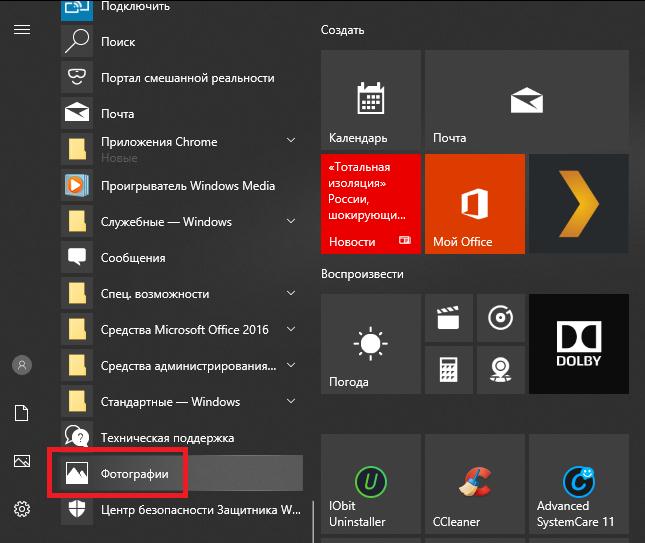
Также можно открыть графический файл непосредственно из «Проводника». Приложение в виде исполняемого файла вы там не найдете, поскольку оно представлено в виде нескольких программных компонентов и библиотек, а ярлык программы, который, по идее, мог бы находиться в папке главного меню Windows (его нужно искать в каждой пользовательской директории в системном разделе с переходом по каталогам AppData и Roaming), в файловом менеджере тоже отсутствует.
Как вернуть классическое приложение?
Поскольку многие хотят вернуть в Windows 10 стандартное средство просмотра фотографий, знакомое еще по Windows 7, сделать это без вмешательства в системный реестр не получится.
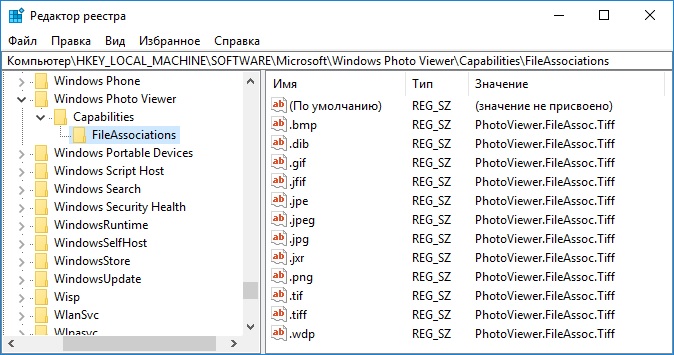
Сначала вызываете редактор (regedit), в ветке HKLM спускаетесь по дереву разделов, как показано на изображении выше, и находите каталог Windows Photo Viewer, в котором имеется подпапка FileAssociations. Справа в окне необходимо создать для каждого формата, который предполагается открывать с помощью классического апплета, новый строковый параметр именем, соответствующим расширению и значением PhotoViewer.FileAssoc.Tiff.
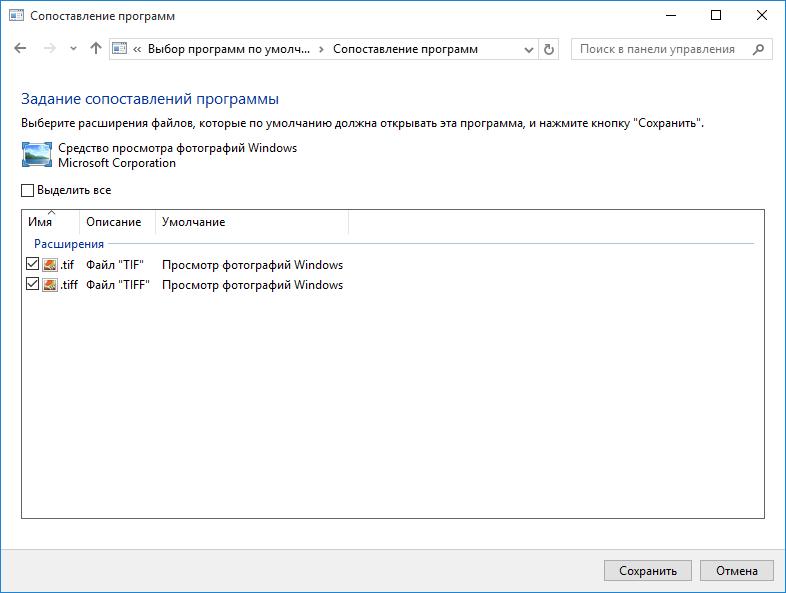
После этого следует перейти в раздел стандартных приложений через меню параметров, нажать на ссылку задания параметров по умолчанию, перейти к разделу классического просмотрщика, выделить все нужные форматы и сохранить изменения. Теперь можно прямо в «Проводнике» использовать для выбранного графического файла меню ПКМ, где находится пункт «Открыть с помощью…», с помощью которого выбирается классический апплет и устанавливается флажок для перманентного (постоянного) использования приложения для всех типов файлов, имеющих данное расширение.
Дополнительные инструменты системы и офисных наборов
В некоторых случаях можно использовать и другие программы от Microsoft, где средство просмотра фотографий Windows 10 явно проигрывает. Речь идет о редактировании, поскольку в стандартном апплете можно выполнить только простейшие операции. Тут можно применять либо обычный Paint, либо Paint3D. Но и эти редакторы особо интересными не назовешь.
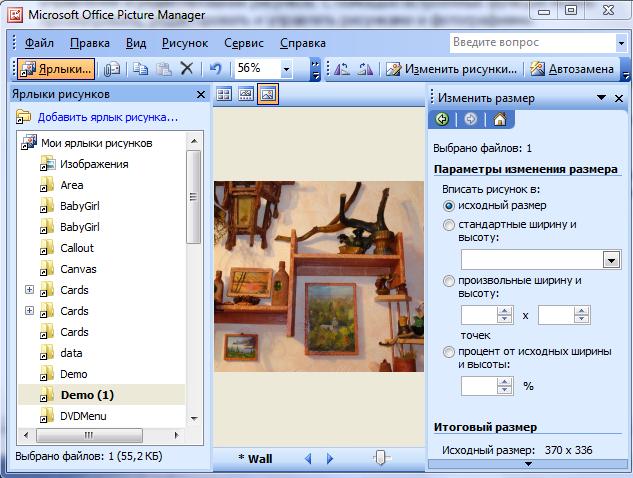
Куда лучше выглядят просмотрщик из офисного набора Office Picture Manager и даже редактор Paint.NET, по своим возможностям приближающийся к Photoshop.
Альтернативное ПО
Как включить средство просмотра фотографий в Windows 10 и в новом, и в старом обличье, разобрались. Но, поскольку речь сейчас идет именно о просмотрщиках, намного лучше все равно выглядят программные продукты от сторонних разработчиков. Так, например, очень высокой популярностью пользуется небезызвестный пакет ACDSee, но он является платным.
Среди свободно распространяемого ПО наиболее востребованными являются программы класса XnView и IrfanView, которые по своим возможностям не уступают платному аналогу (а XnView имеет еще и встроенный аудиоплеер). Впрочем, среди программных продуктов для просмотра графики, имеющих некоторые дополнительные инструменты или расширенные возможности, можно найти достаточно много интересных приложений. В частности, одним из самых уникальных и ни на что не похожих можно назвать пакет Galapix, увеличивающий любой изображение до неимоверных размеров без потери качества детализации. Увы, на данный момент версии для Windows не существует, а программа изначально была создана для применения в Linux и Mac OS X.
Итоги
Что же касается подведения итогов, с уверенностью можно утверждать только то, что нововведение для просмотра графики не прижилось, несмотря даже на добавление новых возможностей. По большому счету, они оказались никому не нужными, да и само стандартное приложение выглядит как-то неубедительно (кому-то оно кажется сложным, другим не нравится перегруженный интерфейс, третьи жалуются на наличие ненужных функций, четвертых не устраивает то, что просто так его заменить или избавиться от него вовсе без использования специальных методик невозможно и т. д.). Но тут, как говорится, на вкус и цвет…
Источник: ruud.ru
Windows 10.Возможности приложения «Фотографии», о которых многие не знают.
Многие знают стандартное приложение Windows 10, которое называется « Фотографии ». Сегодня хотел бы рассказать о некоторых её возможностях. Давайте приступим.
1. Редактирование фотографий .
Когда вы откроете фотографию в приложении, то наверху вы можете увидеть панель с различными кнопками для редактирования фото. Нас интересует кнопка « изменить и создать ».
Жмём на неё и появится меню с настройками. Тут кликаем на « изменить ».
открываем редактор фото
Откроется окно, где вы можете редактировать вашу фотографию.
Над фото имеются три кнопки:
— « обрезка и поворот » — можно обрезать фотографию, повернуть и перевернуть, изменить пропорцию. Все эти манипуляции вы можете сделать с помощью кнопок справа от фотографии.
— « фильтры » — даёт возможность применить различные готовые фильтры. Чтобы применить фильтр просто кликайте на иконке с фильтром. Сверху над фильтрами имеются два ползунка. Верхний (полоска на мини-картинке) улучшает качество картинки. Ниже расположенный изменяет интенсивность наложения фильтра.
— « корректировка » — простые корректировки фотографии. Верхний ползунок осветляет фото. Ниже – ползунок прибавляет интенсивность цвета или вообще можно сделать чёрно-белое фото. Далее идёт ползунок для добавления чёткости. Следующий ползунок помогает сделать виньетку.
Если вы нажмёте на галочку возле названия верхних ползунков – откроются дополнительные ползунки настроек. Ниже находится кнопка для устранения эффекта красных глаз (просто наводите серый круг на зрачки и кликаете мышкой) и кнопка для точечного удаления различных пылинок, точек на фото (также наводите серый кружок на пятнышко на фото и кликаете мышкой).
Источник: dzen.ru
6 лучших функций приложения Windows 10 Photos
Хотя Windows 10 Photos не дает вам впечатляющего количества возможностей для редактирования фотографий или видео, она может удивить вас своими функциями. Лучше всего то, что он не требует дополнительных загрузок или покупок, поэтому стоит попробовать Window 10 Photos, если вы хотите отредактировать много изображений.
Давайте подробнее рассмотрим встроенное приложение для фотографий в Windows 10 и все его функции.
1. Одновременный импорт нескольких фотографий
Вместо открытия одной фотографии вы можете использовать приложение «Фотографии» для одновременного импорта нескольких изображений. Нажмите кнопку «Импорт» в правом верхнем углу и выберите папку, содержащую фотографии, которые вы хотите импортировать. Вы можете выбрать все изображения с помощью элементов «Импортировать все…» или выбрать отдельные изображения, щелкнув по ним.
Если вы планируете редактировать фотографии и на 100 процентов уверены, что исходные фотографии вам больше не нужны, установите флажок Удалить исходные элементы после импорта.
Программы для Windows, мобильные приложения, игры — ВСЁ БЕСПЛАТНО, в нашем закрытом телеграмм канале — Подписывайтесь:)
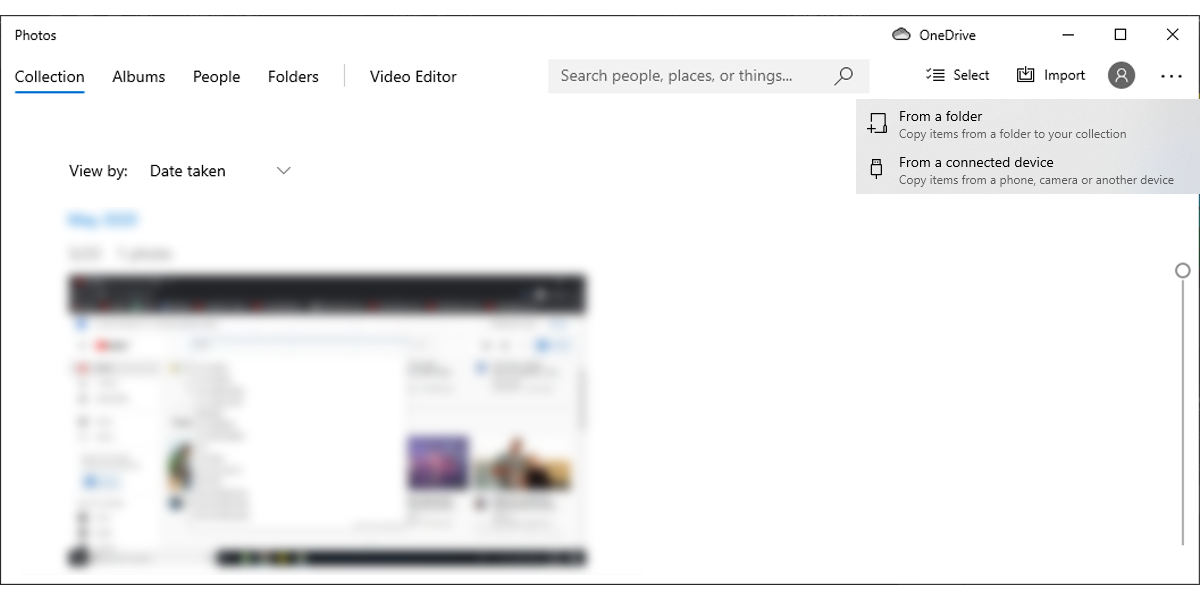
2. Добавление тегов к изображениям с помощью приложения Windows 10 Photo
Если вам нужно найти фото, вы можете использовать теги. Приложение добавляет теги к фотографиям и видео, чтобы их было проще систематизировать. Вы можете искать свои фотографии с помощью тега, описывающего фотографию. Вы также можете искать по геотегам, поскольку Windows 10 автоматически добавляет местоположение к вашим фотографиям.
Вы также можете пометить людей по имени и сортировать изображения, просто щелкнув имя. Все, что вам нужно сделать, это открыть меню «Люди» и нажать «Начать пометку».
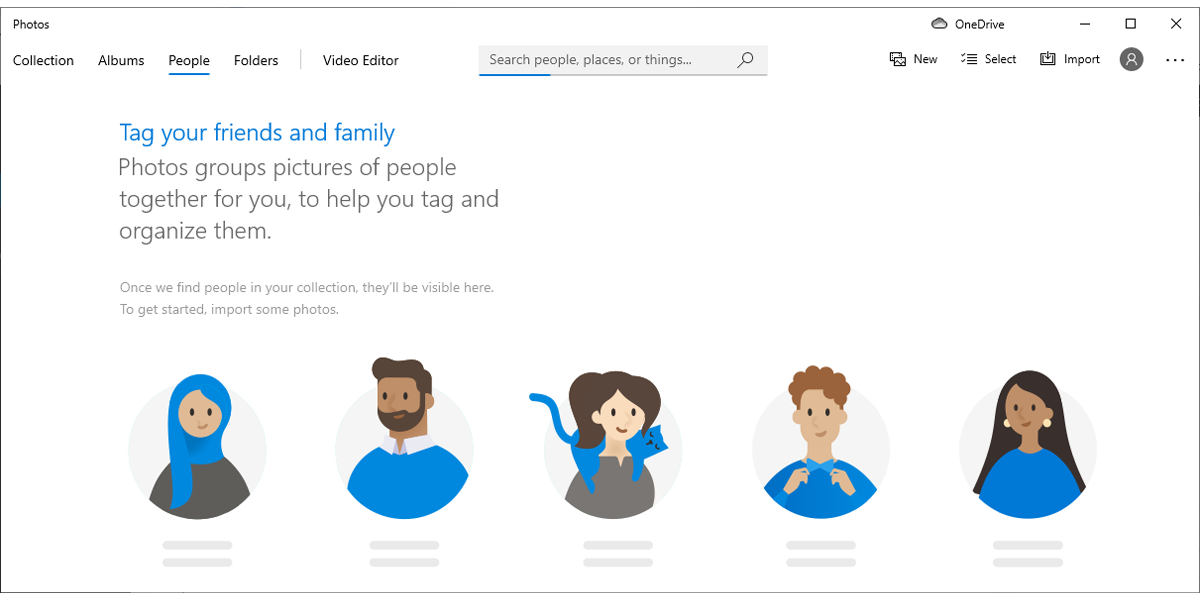
Если вам нужны другие критерии для сортировки фотографий, вы можете вместо этого использовать опцию «Добавить в избранное».
3. Создание видео с использованием фотографий Windows 10
Удивительно, но Windows 10 Photos может автоматически создавать видео из фотографий, которые вы импортируете. Это отличная функция, если вы только что вернулись из поездки и хотите объединить все свои фотографии или видео в одном месте. Выполните следующие действия, чтобы создать видео:
- Нажмите кнопку «Изменить и создать» в правом верхнем углу.
- Выберите Создать видео с музыкой.
- Импортируйте фотографии и видео, которые хотите использовать.
- Когда вы закончите редактирование видео, нажмите Finish Video.
- Выберите качество видео.
- Щелкните Экспорт.
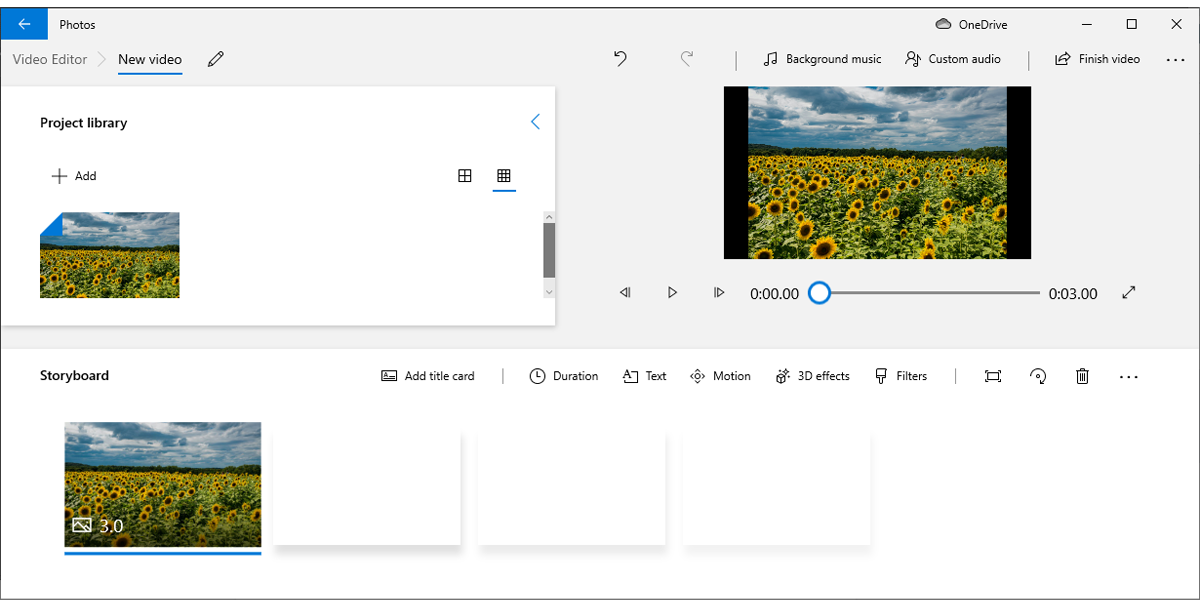
Если вы хотите нарисовать только что созданное видео, откройте его с помощью приложения «Фото», затем нажмите «Редактировать и создать» и выберите «Рисовать». Вы можете настроить цвет и размер пера, но доступных опций немного. Таким образом, если вам нужно больше инструментов для редактирования видео, вам следует использовать другое приложение для редактирования видео.
Связанный: Лучшие приложения и программное обеспечение для редактирования видео для YouTube
4. Удаление черных полос с видео
Если вы хотите создать профессионально выглядящее видео, вам нужно избавиться от этих надоедливых черных полос, которые могут появляться. Вот как это можно сделать в Windows 10 Photos:
- Импортировать видео
- Нажмите «Редактировать и создать»> «Создать видео с текстом».
- В раскадровке щелкните видео правой кнопкой мыши.
- Выберите «Изменить размер»> «Удалить черные полосы».
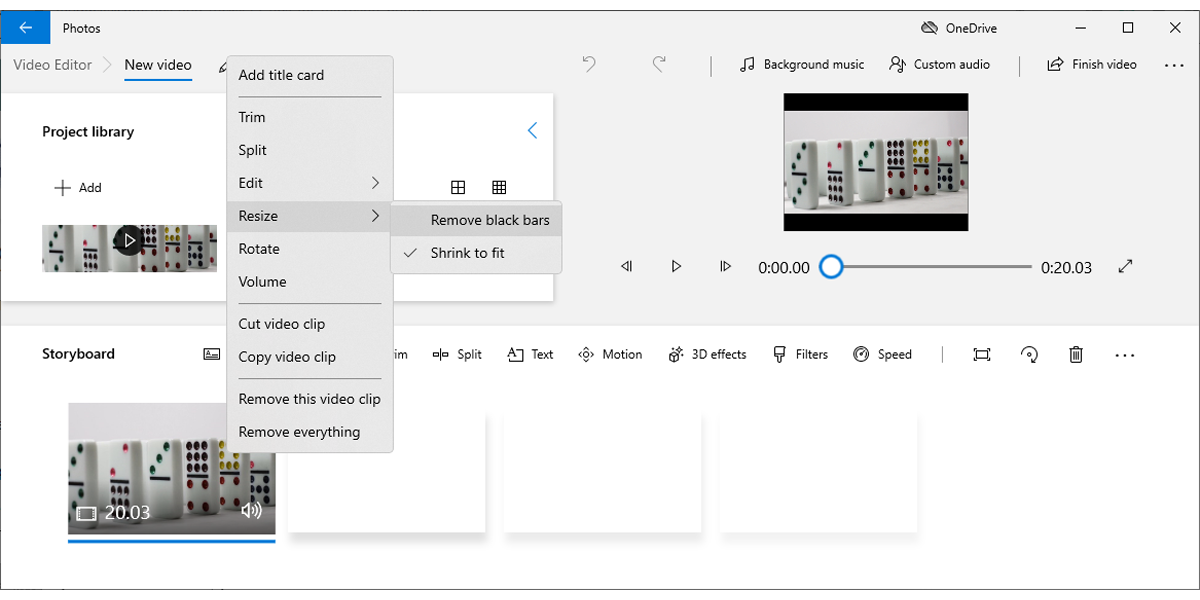
5. Добавление повествования к видео
Если вы хотите сделать еще один шаг при редактировании видео, вы можете добавить к ним повествование.
- Откройте видео с помощью Фото.
- Нажмите «Редактировать и создать»> «Создать видео с текстом».
- Выберите «Пользовательское аудио»> «Добавить аудиофайл».
- Выберите аудиофайл, который хотите использовать.
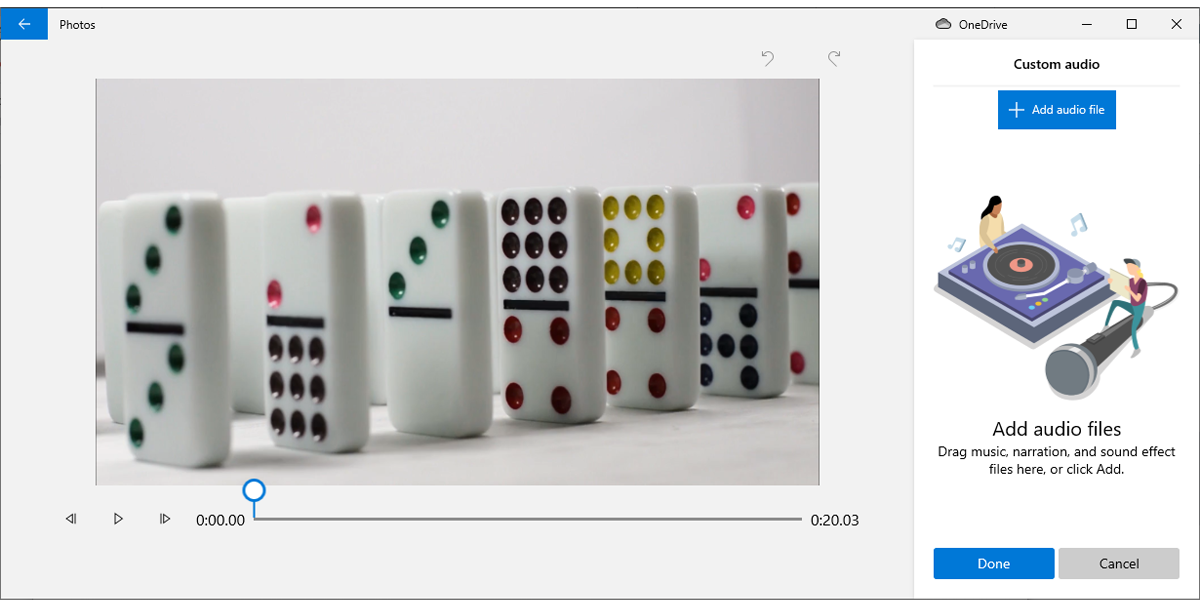
Конечно, это предполагает, что у вас уже есть дорожка с повествованием, готовая к использованию. Вы можете использовать встроенное приложение Windows 10 Voice Recorder, чтобы создать голос за кадром, если вы этого не сделаете.
Если вы хотите упомянуть только дату и место в видео, вы можете вместо этого добавить текст. Вот как это сделать:
- Откройте видео с помощью Фото.
- Нажмите «Редактировать и создать»> «Создать видео с текстом».
- Введите текст и выберите его стиль.
- Выберите место размещения текста с помощью «Макет».
- Щелкните Готово, чтобы добавить его к видео.
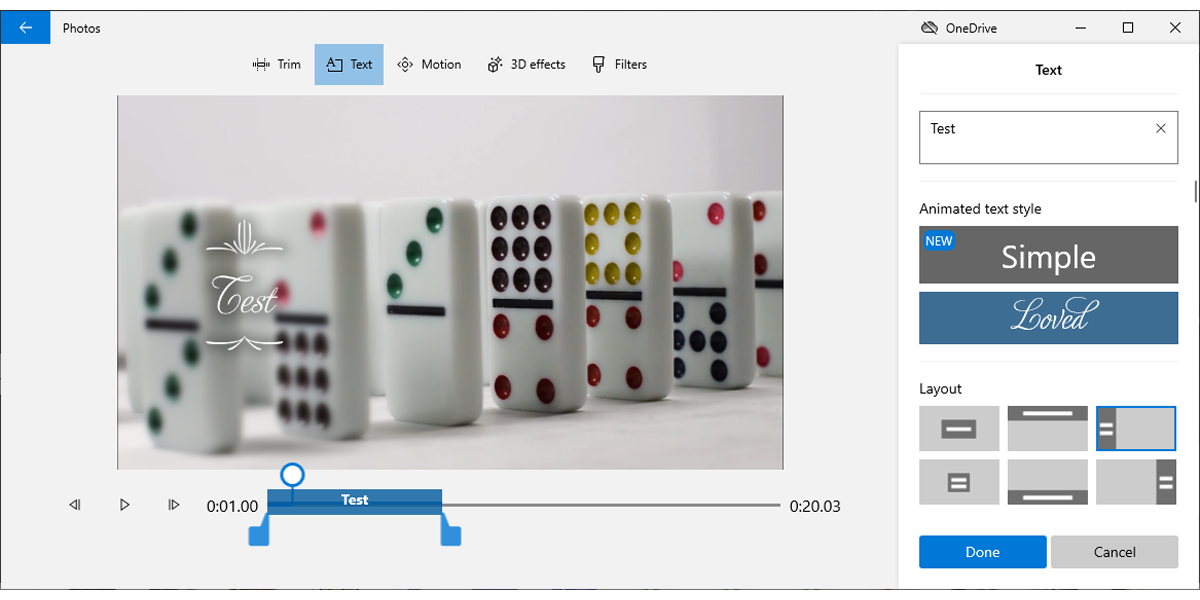
6. Делитесь своими фотографиями и видео в Windows 10 Photos.
Закончив редактирование фотографий и видео, вы можете поделиться ими с семьей и друзьями. Все, что вам нужно сделать, это нажать кнопку «Поделиться» в правом верхнем углу и выбрать, как вы хотите поделиться ими.
По теме: 8 способов поделиться фотографиями и видео наедине с семьей
Больше, чем просто программа для просмотра изображений
Если вы не профессионал или не хотите безумно редактировать свои фотографии и видео, этого простого приложения для Windows 10 может быть достаточно для вас. Как мы уже говорили, вы можете редактировать, публиковать и управлять своими изображениями и видео с его помощью.
Если ваши фотографии лежат на боку или перевернуты, вы можете использовать фотографии, чтобы расположить их правильно. Однако другие программы в Windows 10, такие как Paint, тоже могут с этим справиться.
Источник: okdk.ru